说起求和,估计大家都不陌生,可是关于求和,你真的懂多少,你都知道有求和方法和技巧吗?
今天我就带着大家一起来来。
一、快捷键法
操作方法:
1.选择数据源及求和区域。
2.按Alt =或者按∑进行快速求和。动画演示如下图:

二、函数法:
1.SUM函数求和
操作方法:
在目标单元格中输入公式:=SUM(H5:H11)。动画演示如下图:

说明:
1.SUM函数是我们最常见的求和函数,其语法结构是:=SUM(求和范围或值)。
2.有些朋友这个时候可能会说了,这我在N年前就知道……,不要着急,请接着往下看。
2.SUMIF函数:单条件求和
操作方法
在目标单元格中输入公式:=SUMIF(C3:C9,H3,D3:D9),=SUMIF(E3:E9,H5,D3:D9)。动画演示如下图:

说明:
1.SUMIF函数是单条件求和函数,其语法结构为:=SUMIF(条件范围,条件,求和范围)。
3.SUMIFS函数:多条件求和
操作方法:
在目标单元格中输入:=SUMIFS(D3:D9,C3:C9,H4,E3:E9,I4),动画演示如下图:

说明:
1.SUMIFS是多条件求和函数,其语法结构为:=SUMIFS(求和的范围,条件1的范围,条件1,条件2的范围,条件2……条件N范围,条件N)。
2.SUMIF和SUMIFS函数的功能区别很大,SUMIF函数的第一个参数是条件的范围,而SUMIFS函数的第一个参数代表求和的范围。
4.Subtotal函数:筛选求和、隐藏求和
1.筛选求和
操作方法:
1.在单元格中输入:=SUBTOTAL(9,D3:D9)。
2.根据需要筛选需要的数据,结果会自动随着公式进行计算。动画演示如下图:

2.隐藏求和
操作方法:
1.在目标单元格中输入公式:=SUBTOTAL(109,D3:D9)。
2.隐藏数据行,结果会自动进行计算。动画演示如下图:

3.说明:
1.Subtotal语法结构为:=Subtotal(功能代码,数值范围)。
2“筛选求和”、“隐藏求和”的区别在于9和109,109只对可显示的单元格进行计算。
5.SUMPRODCT函数:返回数组对应乘积就和
操作方法:
在目标单元格中输入:SUMPRODUCT(D3:D9,E3:E9)。动画演示如下图:

说明:
1.SUMPRODUCT函数主要作用:范围数组或者区域成绩和。
2.SUMPRODUCT也可以用于单条件或者多条件求和。
6.Aggregate函数:忽略错误值的求和
操作方法:
在单元格中填写:=AGGREGATE(9,6,D3:D9)。动画演示如下图:

说明:
1.Aggregate函数的语法结构为=Aggregate(计算功能代码,忽略功能代码,数据范围)。
2."9"代表求和,“6”代表忽略。
3.Aggregate函数的功能非常强大,可以就和,也可以求平均值,同时可以对一些错误数据可以忽略不计。
7.Sumsq函数:单元格内数据平方和
操作方法:
在目标单元格内输入公式:=SUMSQ(E3:E9)。动画演示如下图:

说明:
1.SUMSQ主要是计算单元格内数据的平方和。
数据可以是一个也可以是N多个。
OK啦
以上就是今天我为大家分享的Excel求和的方法,这些在我们的日常生活中都是很常见的,您学会了吗?如果您觉得对您有用,记得帮忙点赞分享。您的点赞就是我最大的动力,谢谢您。
申明
以上操作均来自于本人实际操作,如果您还有好的方法,欢迎您留言,我们一起讨论学习。


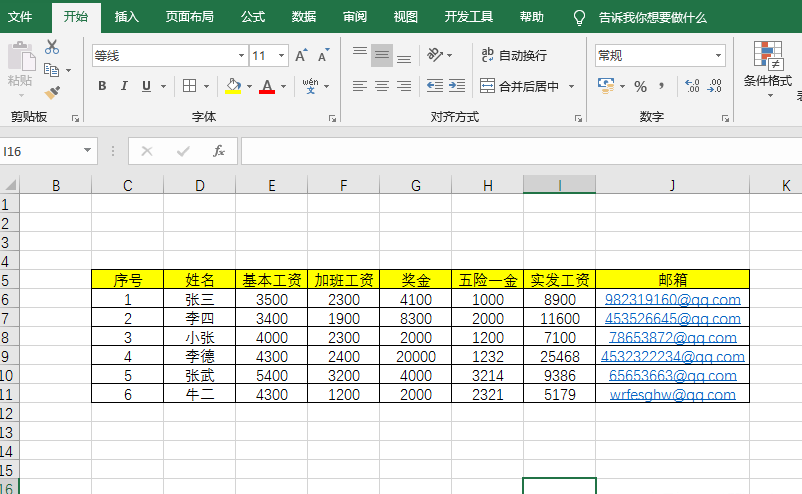
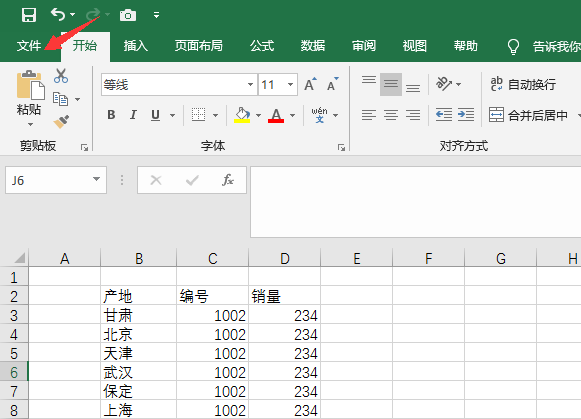

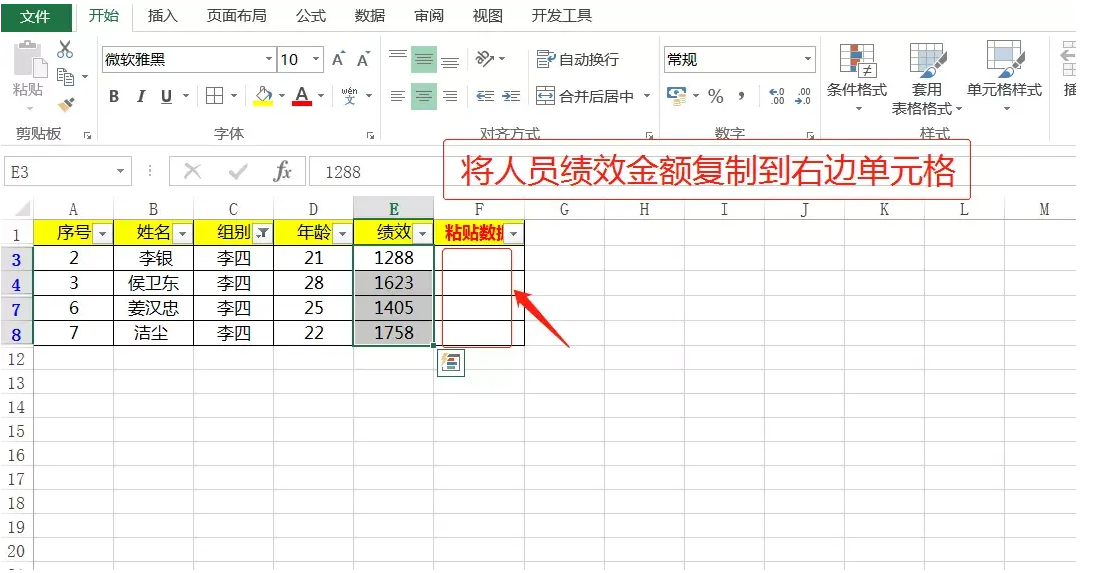
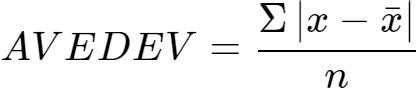
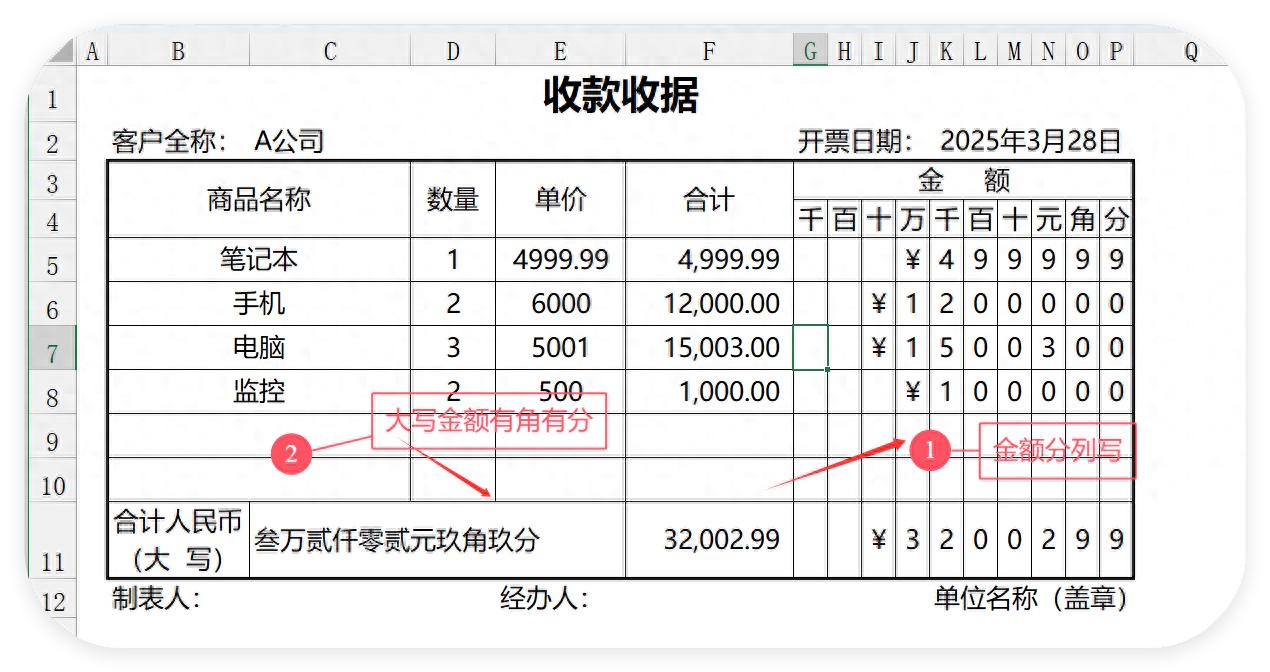
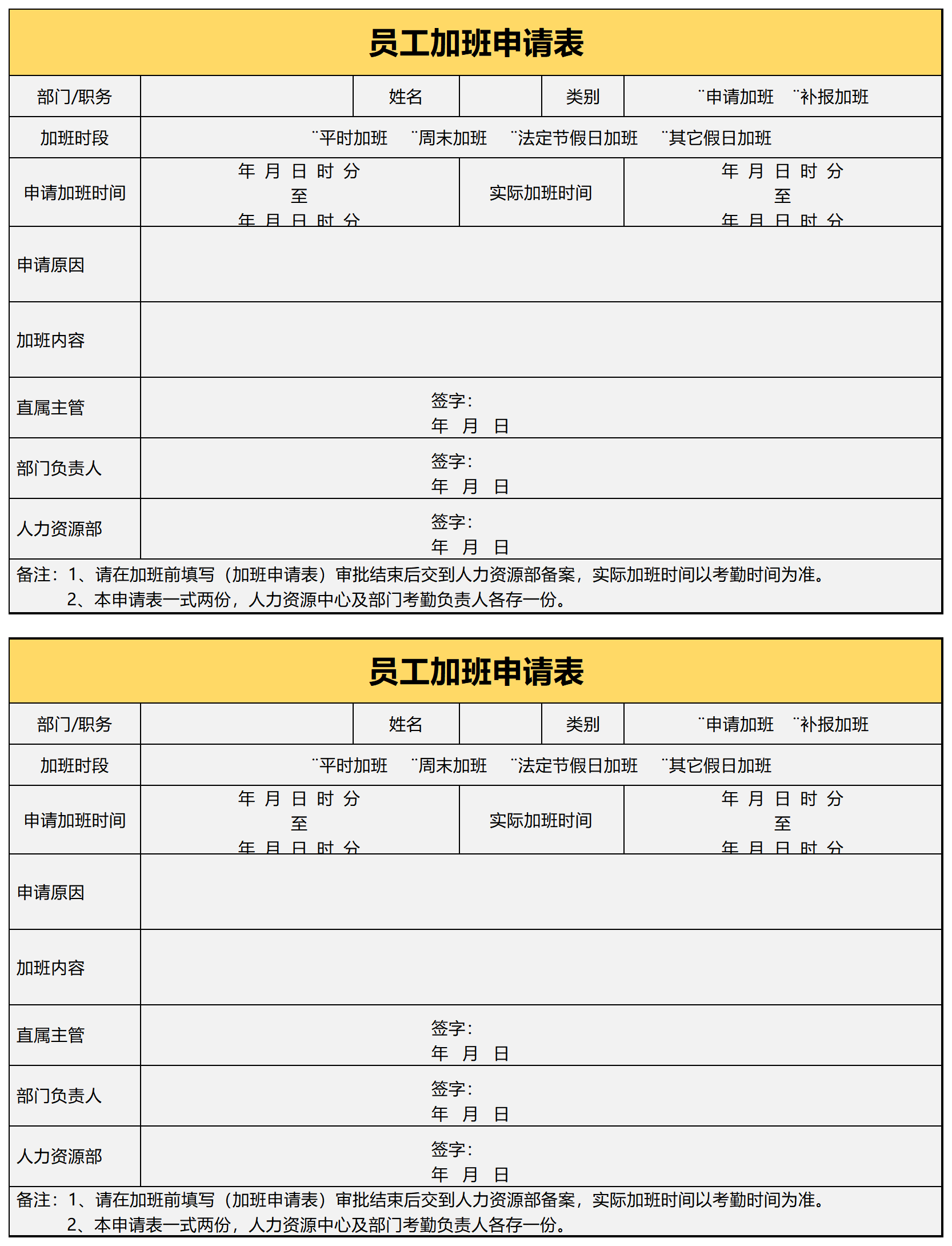
评论 (0)